Planck Lightを組み立てました! トラブルも無く無事完成♪
さて、箱の中身を確認したPlanck Light、さっそく組み立てていきますよいっ!
組み立て方は説明書に書かれているので、その手順に従って組み立てていきたいと思います。
1. まずは動作確認

逸る気持ちを抑え、おもむろにPCBをパソコンに繋ぎます。かわいいサウンドと共に、LEDがきらびやかに点灯することを確認します。めっちゃ眩しいエレクトリカルパレードが始まりました! 色相のグラデーションが流れるように移動してとってもキレイです。
とりあえず動作は問題なさそう。
2. スタビライザーの取り付け

それではケーブルをいったん取り外し、組み立てていきます。まずはスタビライザーの取り付け。
PCBはLEDが光った側、部品などがあまり見えていないスッキリした面が表(上)で、スタビライザーやスイッチを取り付けていくのはこちら側になります。PCBのスペースキーの位置に四角い穴が大小2つずつ空いているので、スタビライザーをその穴にはめ込みます。

こんな感じ。金属のバーがPCBとプレートの間に入り、本体内側に来ます。

PCBの裏から見ると、こんな形にスタビライザーがPCBの穴にうまく収まっていると思います。
3. スペースキーのスイッチ取り付け

スタビライザーをPCBに取り付けたら、そのプレートにロープロファイルスイッチを取り付けます。スイッチの上下を間違えないように…… 穴が小さすぎてスイッチがはまらないかもしれませんが、そんな時は他のスイッチを試してみてください。自分も最初、どうやってもプレートの穴にスイッチがはまらなくて焦りましたが、他のスイッチにしたらすんなり入りました。こ、個体差……?

横から見るとこんな風になります。スイッチが浮いてしまわないようにしっかり押し込みます。スイッチの底面とPCBがべったりくっつく感じです。

いよいよはんだです。スイッチのピンを二箇所ハンダ付けします。相変わらず下手くそですが、まぁ、電気が通ればいいから……
4. その他のスイッチ取り付け

あとは残りのスイッチをはめ込んでいきます。簡単で楽しい作業です。このPlanck Lightはスイッチをはめ込むプレートが存在しない、PCBマウントタイプのキーボードなので、PCBに直接スイッチを取り付けます。差し込むだけですが、PCBマウント用の5pinスイッチ(接点2箇所の他に、プラスチックの足が3本あるスイッチ)なので、逆さまにしても落ちるということはありません。
白いPCBに白軸で色があっていて良き。

一通り装着し、スイッチは2個余りました。GRIDレイアウト(スペースキー部分も1uサイズを2個使う)の場合はもう一つスイッチが必要になるので、予備のスイッチは1つですね。

ハンダ付けの前に、浮いてしまっているスイッチがないかよく確認しましょう。写真のように横から眺めるとすぐにわかります。僕はハンダ付けしてから気づいたので、ハンダを溶かしながら押し込んだりとちょっと面倒でした…… 前もって確認すれば防げるミスです!

そしたら一通りハンダ付けします。表面実装のLEDは熱に弱いらしいので、ピンの近くにある時はビクビクしながら作業しました😅
説明書によると、半田ごての温度は華氏600度=315℃推奨とあります。
5. 再び動作確認

すべてのスイッチのハンダ付けが終わると、もうほとんど完成です! 再びPCに繋いで動作確認します。キーキャップが無くてもスイッチは押せるので、ひとつずつ押して正しく入力されるか確認していきます。ハンダし忘れもなく、すべてのスイッチが動作しました! Lower, Raiseのレイヤーキーも問題なし! あと、心配していたLEDの破損もなく、相変わらず全てのLEDがキレイに点灯しています。ホッ。
6. ケースのネジ止め

あとは出来上がったPCBをケースに収め、ネジ止めしていきます。皿ネジになっていて、アルミのケースから出っ張らず、キレイに収まるようになっています。

ちなみに、ネジ受けとなるのはPCBに取り付けられているこのプラスチックのパーツ。これは何と言うんでしょう? 小さすぎてよくわからないのですが、ネジ穴が切られているようには見えません。どういう仕組でネジと固定されるのかがいまいちわからない…… ネジを回すとネジ穴が切られていくのかな? それだと取り外したりしてるうちに弱くなっちゃいそうだけど……
実際、回しても回してもスッカスカなネジもありました。なんだか不安です。

一抹の不安を感じながら、全部で8箇所、回していきます。

すべて留めたら、くるっとひっくり返してじゃじゃーん! キーキャップこそありませんが、もはや完成です。さすがロープロファイル、うっすいですねぇ~。これぞまさに板という感じです。
7. キーキャップ装着

最後の仕上げ、キーキャップを取り付けていきます。Helixで刻印ありを選んだ方はご存知かと思いますが、ロープロファイルスイッチの刻印ありキーキャップは透過パーツのベースで、文字以外の部分が塗装でマスクされています。そしてご覧の通り、そのクオリティは低いです(笑)。
文字によって先の太さはバラバラ、写真の@のようにかすれて消えてしまっている部分もあります。普段から二色成形の綺麗なキーキャップに慣れているキーボード愛好家ほど、この品質には納得がいかないのではないでしょうか😅

残念なキーキャップに落胆しつつ、アルファベットから取り付けていきますが、やっぱり気になる印字品質。AとSはやたらボールドだし、Dはかすれちゃってるし、Eは細いし…… 手書きか? 手書きなのか!?
ちなみに、FとJのホーミングバーの他に、Sにもトライポッド型のベベルがあります。ゲーミング時のホームポジションということかな? PCゲーマーでPlanckを使う方は少なそうですが、これはかっこいいので良いと思いマ!

FやGは太さが均一じゃないし、Hはガタガタだし、RやKはやたら太い🧐 そしてご覧の通り縁は真っ直ぐになっておらずぐにゃぐにゃ。さらに残念なことに、この塗装ハゲやすいらしいですよ。キーボードのキーなのに!

Planck Lightのスペースキーはキー2つ分ですが、付属のキーキャップはPlanck専用ではいので、2uサイズのスペースキーはありません。スペースキーとして使える2uサイズのキーは上記写真の4つ。どれもそれっぽいし、どれもそれっぽくないですね(笑)。

前述の通り付属のキーキャップは100%キーボードのものですので、Planckには使えないキーがこんなに余ります。ISOスタイルのエンターキーなんかもありますが、逆にPlanckで必要になる1uのエンターやシフトなんかは無いわけです。ロープロファイルなので他からも調達できません。刻印や塗装が雑なこともあり、キーキャップはPlanck Lightの残念ポイントです☹️
8. (ゴム足を貼り付けて)完成♪

機能通りの1uサイズのキーが無いため、写真のように適当にごまかす必要はあるのですが、一通りのキーキャップを取り付ければ、遂にPlanck Lightの完成でーす! お疲れ様でした~。
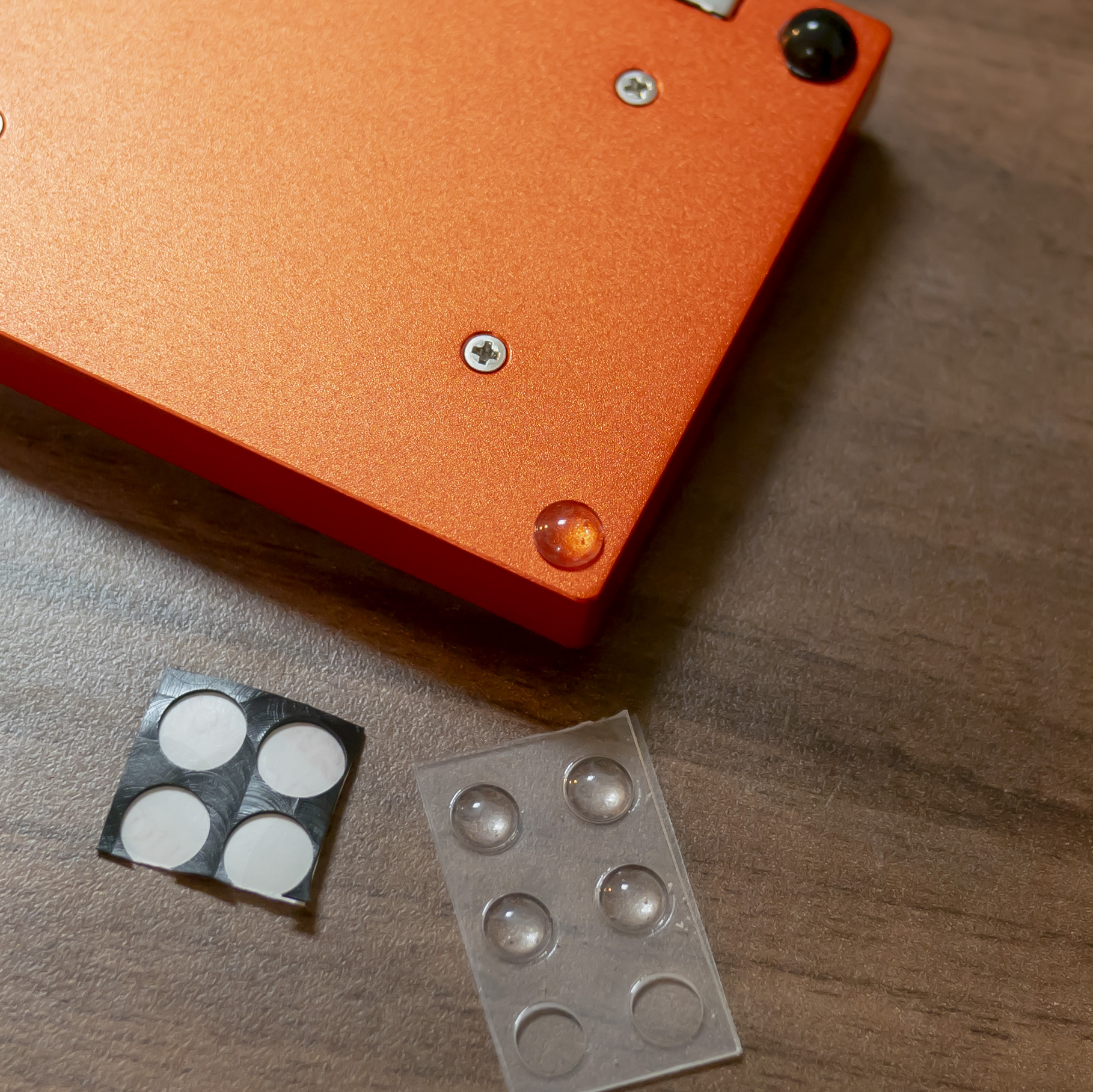
おっと、底面にゴム足を貼り付けるのを忘れずに。アルミのままでは机の上でつるつる滑ってしまいます。透明で背の低いゴム足シールが付属していましたが、少し背の高いゴム足が残っていたので、組み合わせて傾斜をつけてみました。色の組み合わせはヒドイですが、まぁ、前後がすぐわかるし😅

こんな風に、ごく僅かに傾斜が付きました。打ってる分にはほとんどわからないですけどね……
というわけで、Planck Lightの組み立てでした! スイッチをハンダ付けするだけですが、慣れないので疲れます😵
早速“ぼくがかんがえたさいきょうのはいれつ”にカスタマイズして使ってみたいところですが、PCBにブートローダーが無く、配列を書き込むことができません。ディフォルトの配列であれば使えるので、次はざっくりファーストインプレッションだけまとめてみたいと思います。






1件のコメント